本教程适用版本:WPS 365 点击免费使用
在处理表格数据时,有时会遇到大量重复数据的情况,如果要手动找到并删除需要耗费大量时间和精力,那么如何快速找到重复数据并删除呢?
 ▪第一步:选中表格,点击「数据」选项卡下「重复项」的下拉菜单,点击设置重复高亮项,此时,重复的数据已被颜色填充。
▪第一步:选中表格,点击「数据」选项卡下「重复项」的下拉菜单,点击设置重复高亮项,此时,重复的数据已被颜色填充。
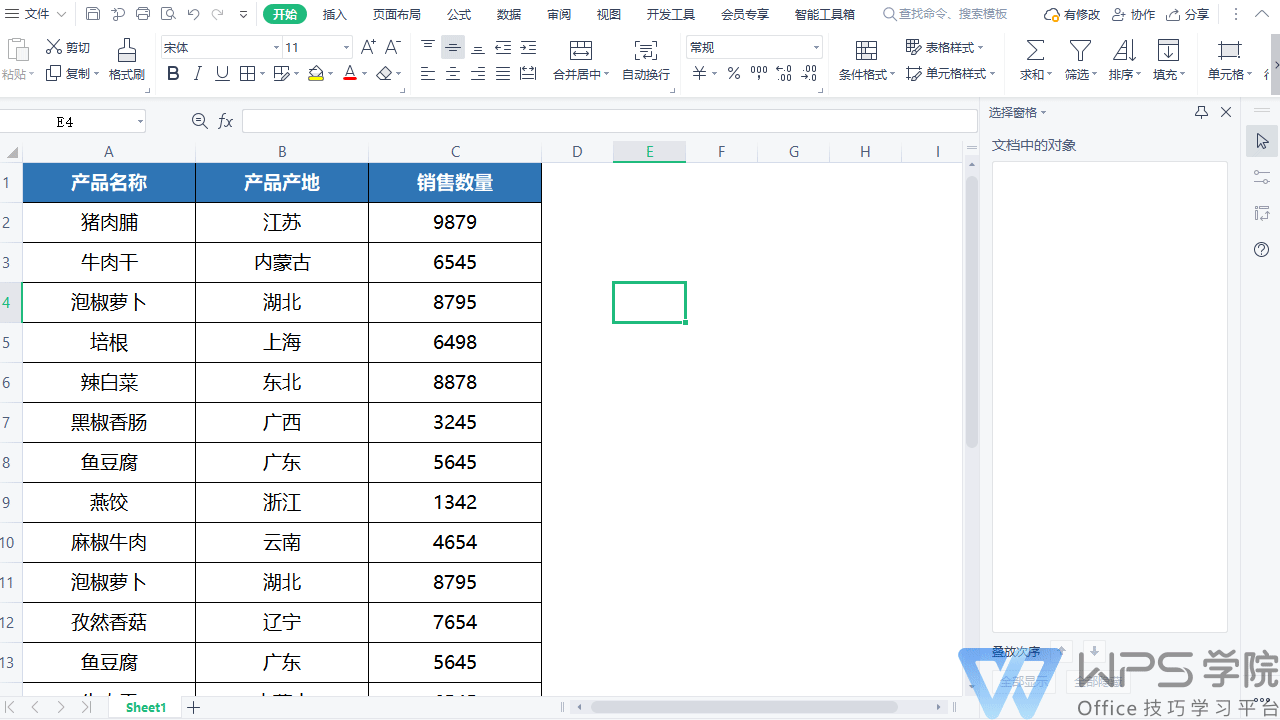 >免费升级到企业版,赠超大存储空间
▪第二步:再次选择「重复项」下拉菜单中的「删除重复项」按钮,在弹出的「删除重复项」对话框中选择产品名称,点击「删除重复项」按钮即可删除。
>免费升级到企业版,赠超大存储空间
▪第二步:再次选择「重复项」下拉菜单中的「删除重复项」按钮,在弹出的「删除重复项」对话框中选择产品名称,点击「删除重复项」按钮即可删除。
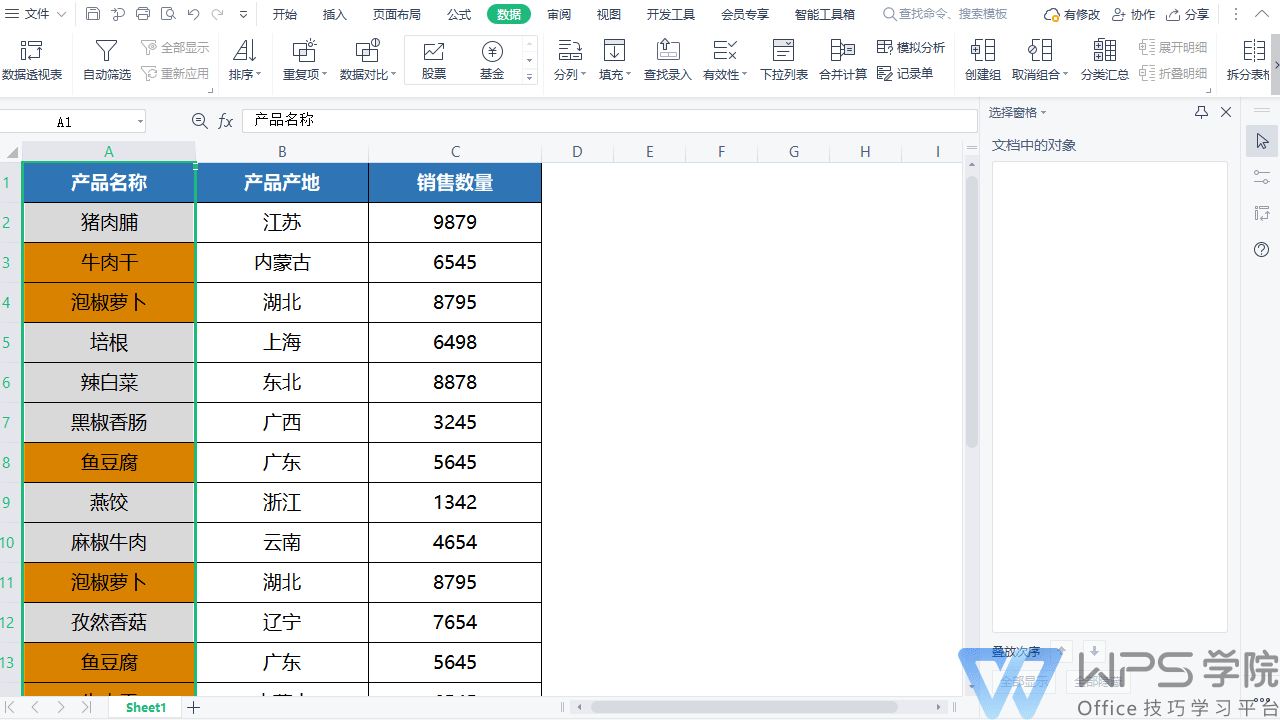 >免费升级到企业版,赠超大存储空间
那怎样避免数据重复录入呢?
▪第一步:鼠标选中要防止数据重复输入的单元格区域,以本表为例,选中产品名称列,点击「数据」选项卡下「重复项」的下拉菜单,选择“拒绝录入重复项”。
>免费升级到企业版,赠超大存储空间
那怎样避免数据重复录入呢?
▪第一步:鼠标选中要防止数据重复输入的单元格区域,以本表为例,选中产品名称列,点击「数据」选项卡下「重复项」的下拉菜单,选择“拒绝录入重复项”。
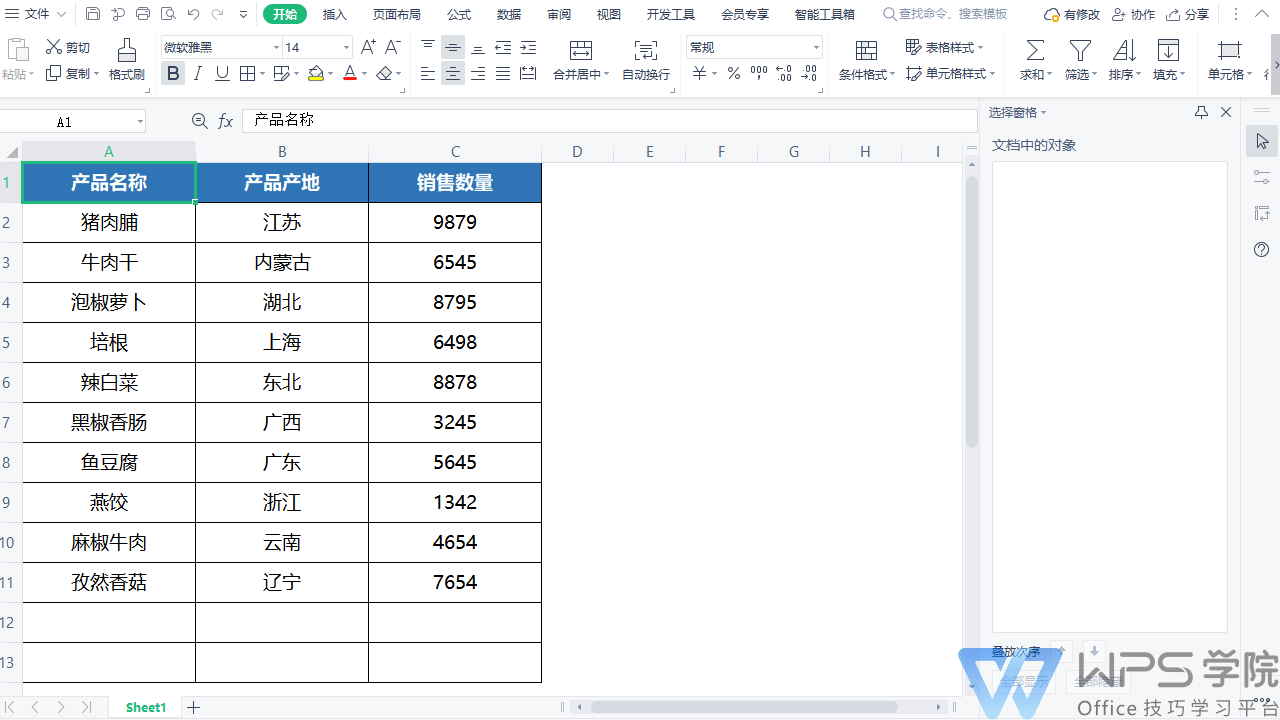 >免费升级到企业版,赠超大存储空间
▪第二步:设置好后,在该列中输入重复内容时会弹出「重复」警告框,但双击回车键可继续输入。
>免费升级到企业版,赠超大存储空间
▪第二步:设置好后,在该列中输入重复内容时会弹出「重复」警告框,但双击回车键可继续输入。
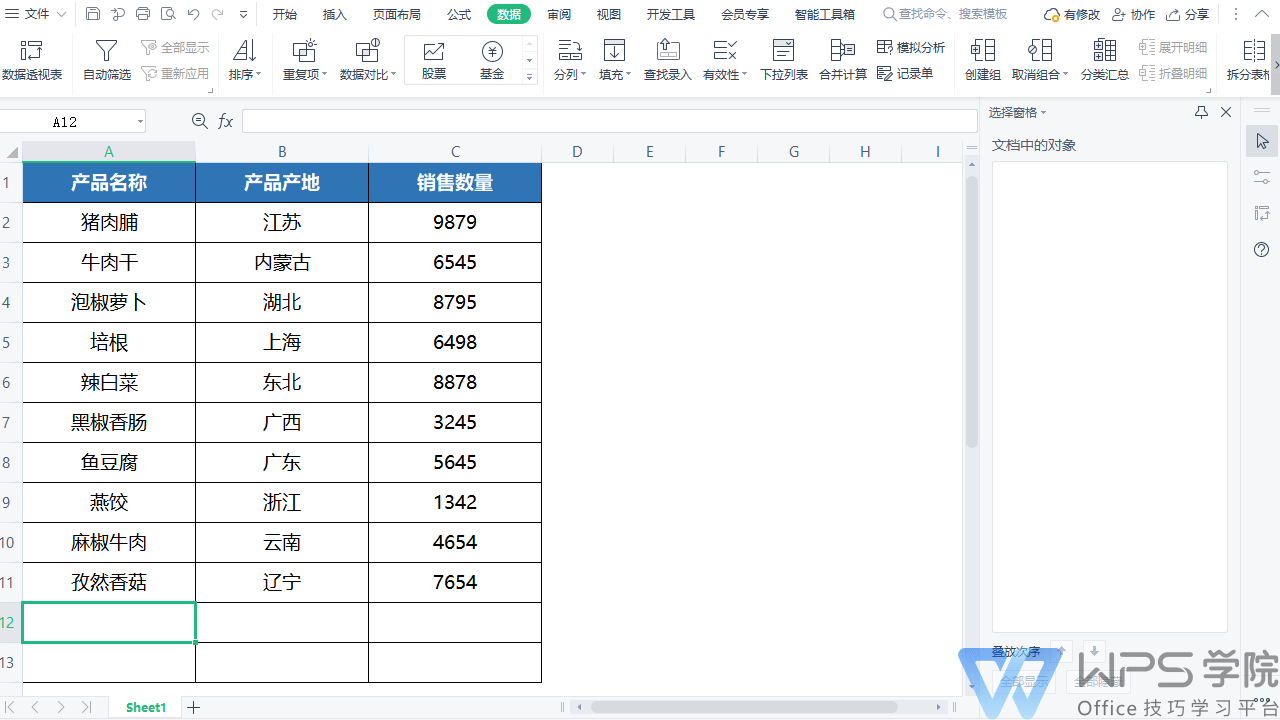 >免费升级到企业版,赠超大存储空间
▪若需设置成禁止输入重复项,则需要点击「数据」选项卡下的「有效性」按钮在弹出的对话框中,出错警告页面中将样式选择为禁止,此时再双击回车键也无法在该列输入任何重复项了。
>免费升级到企业版,赠超大存储空间
▪若需设置成禁止输入重复项,则需要点击「数据」选项卡下的「有效性」按钮在弹出的对话框中,出错警告页面中将样式选择为禁止,此时再双击回车键也无法在该列输入任何重复项了。
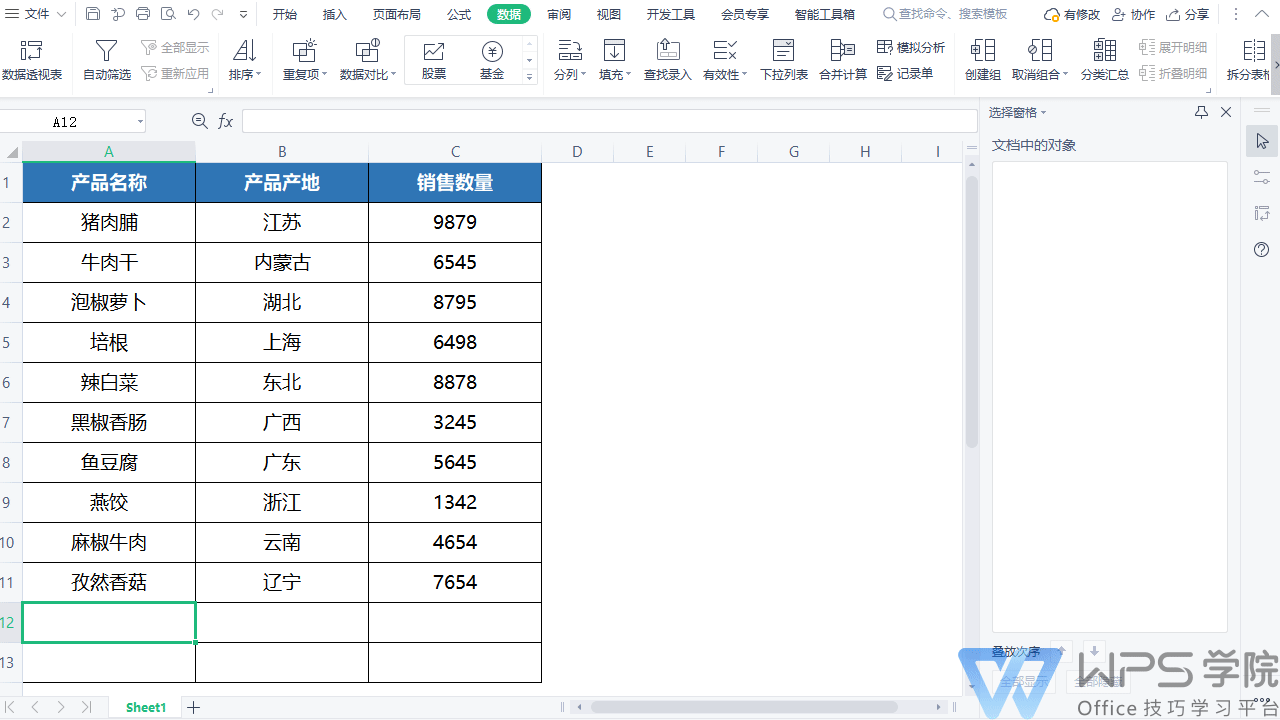 >免费升级到企业版,赠超大存储空间
▪最后如果需要清除该设置,选中「重复项」下的「清除拒绝录入限制」即可。
>免费升级到企业版,赠超大存储空间
▪最后如果需要清除该设置,选中「重复项」下的「清除拒绝录入限制」即可。
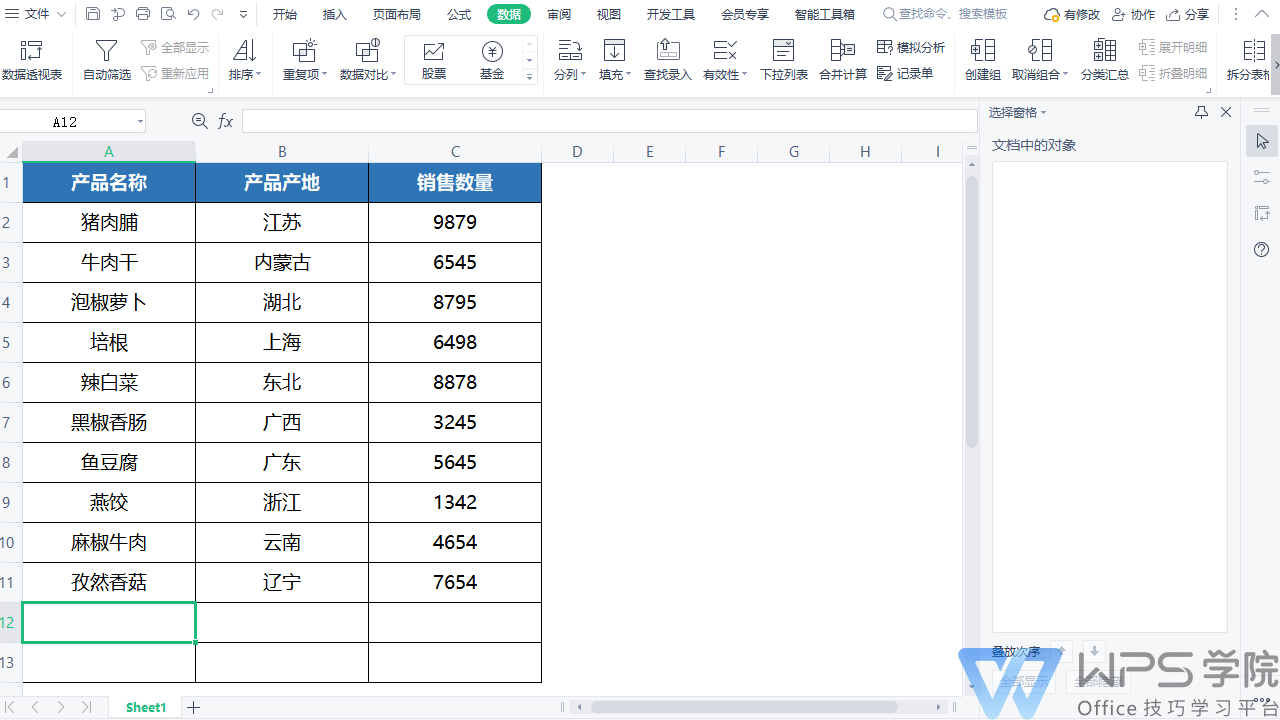 >免费升级到企业版,赠超大存储空间
>免费升级到企业版,赠超大存储空间

声明:
本站所有文章,如无特殊说明或标注,均为本站原创发布。任何个人或组织,在未征得本站同意时,禁止复制、盗用、采集、发布本站内容到任何网站、书籍等各类媒体平台。如若本站内容侵犯了原著者的合法权益,可联系我们进行处理。

